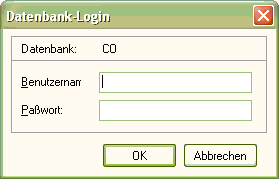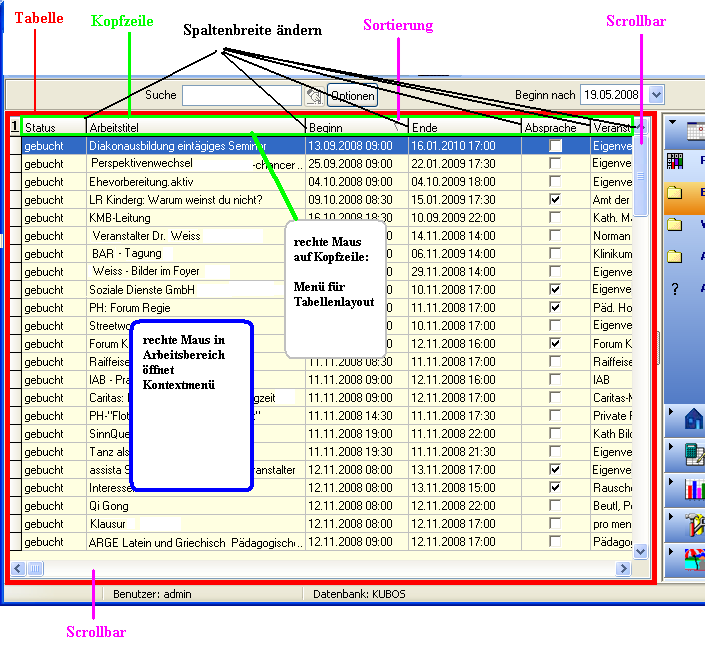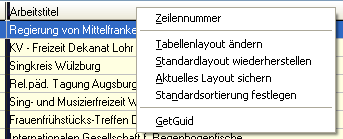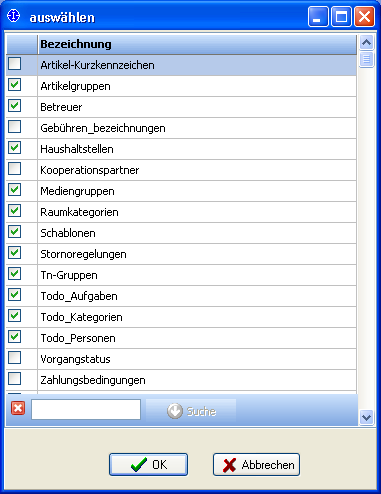Handling
Inhaltsverzeichnis
Handling
Starten
Beim Start des Programms erscheint folgender Dialog:
Geben Sie hier bitte Ihren Benutzernamen und gegebenenfalls Ihr Passwort ein und bestätigen Sie diese mit OK.
Sind Ihre Eingaben korrekt, wird nun eine Verbindung mit der Datenbank hergestellt, die Daten werden geladen und das Programm wird gestartet.
Siehe auch Einstellungen Passwort!
Allgemeines
Das Erscheinungsbild der Kiribati.Planner-Oberfläche wird von den Berechtigungen des aktuellen Benutzers bestimmt. Einzelne Aspekte wie Skalierung (Größenanderung der Bildschirmelemente), Schriften und Anordnung der Datenbanktabellen kann der Benutzer selbst bestimmen. Benutzen Sie eine geeignete Bildschirmauflösung: Mindestanforderung: 1024 x 768 Kleinere Auflösungen z.B: 1600x1200 bringen einen besseren Überblick, allerdings wird die Darstellung entsprechend verkleinert!
Im Planbereich sind die Profileinstellungen maßgeblich für die Darstellung verantwortlich! Farben, Spaltenbreiten und -höhen, Zeiteinteilung etc. werden in den Profilen vorgegeben!
Bedienung
Allgemein
Die Bedienerführung folgt im wesentlichen den üblichen Konventionen von Windowsprogrammen. Dennoch haben einzelne Elemente der Oberfläche spezifische Möglichkeiten und Optionen, deren Kenntnis die Arbeit mit dem Plannersystem erheblich erleichtert!
Suchen
Um bestimmte Personen, Vorgange, Rechnungen etc. zu suchen, verwenden Sie die Suchfelder!
Sie finden diese Suchfelder bei den Datenbanktabellen!
Für den Suchzugriff geben Sie den/die Suchbegriff(e) ein. Dabei ist das Zeichen "%" ein Platzhalter. Mit "Return" wird der Suchvorgang gestartet!
Werden zwei oder mehrere Suchbegriffe getrennt durch ein Leerzeichen angegeben, dann sucht das System mit einer "oder -Verknüpfung", d.h. einer der Begriffe muss in den durchsuchten Feldern gefunden werden. Bei einer Verknüpfung der gesuchten Begriffe mit "+" müssen beide Begriffe in einem der Felder gefunden werden. Bei einer Verknüpfung der gesuchten Begriffe mit "-" darf der mit "-" gekennzeichnete Begriff im Datensatz nicht vorkommen
In den Optionen können sie die Art der Suche genau bestimmen;
- genau: Der gesuchte Eintrag ist identisch mit dem Suchbegriff
- ähnlich: Der gesuchte Eintrag beginnt genau wie der Suchbegriff (Suche Auto: gültig Auto, Autobahn, etc. aber nicht Mietauto!!)
- enthält: Der gesuchte Eintrag enthält den Suchbegriff ( Suche Auto: gültig Auto, Autobahn, Mietauto, Sicherungsautomat )
Des weiteren können Sie auswählen, welche Felder eines Datensatzes mit dem Suchbegriff übereinstimmen müssen. So können Sie z.B. nur im Namensfeld oder Namensfeld und Ort, etc. suchen. Sie können aus allen im jeweiligen Kontext verfügbaren Feldern frei auswählen! Findet keine Einschränkung der Felder statt, sucht das System alle sichtbaren Felder ab!
Bsp: Huber Hans (Ergebnis: alle Huber und alle Hans)
Huber +Hans (alle Huber Hans)
Huber -Hans (alle Huber die nicht Hans heißen)
Auswahlfelder
Viele Datenfelder bieten Auswahllisten an. In vielen Bereichen können die Einträge in diesen Listen selbst definiert werden (Siehe Lookups).
Datenbanktabellen
Tabellen (grids) sind ein wesentliches Element von Datenbankanwendungen. Mit Tabellen werden die verfügbaren Daten übersichtlich dargestellt. Um die jeweiligen individuellen Wünsche bei der Datenansicht
Tabellen
Ansicht
Darstellung Optionen
Um die jeweiligen individuellen Wünsche bei der Datenansicht zu realisieren, kann der Benutzer die Spaltenbreiten ändern, die Reihenfolge der Spalten ändern, Spalten ein- oder ausblenden, Schrifttyp und Größe ändern und für verschiedene Sortierungen verschiedene Spaltenlayouts wählen oder aber auch die Standardsortierung einer Tabelle einstellen. Die wesentlichen Funktionen dafür sind in einem Popup-Menü zusammengefasst. Dieses wird angezeigt, wenn sie die Titelzeile einer Tabelle mit der rechten Maustaste anklicken.
Zeilennummern: blenden in der Tabelle an ersten Stelle eine zusätzliche Splate mit einer Zeilennummerierung ein Tabellenlayout ändern: zeigt einen Dialog mir den aktuellen Spalten der Tabelle. Durch einfaches wählen können die Spalten ein- oder ausgeblendet werden. Auch die Spaltenüberschriften lassen sich ändern und die Schrift und Schriftgöße kann gewählt werden! Standardlayout wiederherstellen: die ürsprüngliche Definition der Tabelle mit allen Datenfelder wird geladen, d.h. alle bereits ausgeblendeten Felder werden wieder angezeigt! Aktuelles Layout sichern: ohne explizite Sicherungen werden die Änderungen an der Tabelle verworden, sobald der Tabellinhalt neu geladen wird. Nach der Sicherung bleibt das Layout auch nach einem Neustart erhalten. Da Sie je nach Sortierung unterschiedliche Layouts definieren können, wird beim Speichern die Option angeboten, alle Layouts der aktuellen Tabelle anzupassen. Wenn Sie mit "Ja" antwordten werden alle Layouts aller Sortierungen mit dem aktuellen Layout ersetzt! (Hinweis: Die Layouts sin immer benutzerspezifisch, d.h. sie gelten nur für den aktuellen Benutzer!!) Standardsortierung festlegen: sie können die Sotierung auswählen, in der die Daten der Tabellen nach einem Neustart des Systems angezeigt werden sollen!
Texttabellen
Ein weitere häufug verwendete Komponente sind Auswahltabellen. Die Einstellungsmöglichkeiten dieser Tabellen sind begrenzt. Hilfsfunktion zum Markieren bei Tabellen mit Mehrfachauswahl kann man mit der rechten Maustaste aufrufen! Wichtig: Die Suchfunktion befindet sich am Ende der Tabelle. Die Suchfunktion kann ebenfalls über die rechte Maustaste ein/ausgeschaltet werden
Ressourcen
Allgemeines
Wesentliche Aufgabe des Kiribati.Planners ist es Ressourcen zu verwalten, und je nach Berechtigung die Buchung (Verleih, Vermietung) dieser Ressourcen zu ermöglichen bzw. vorhandene Reservierungen, Buchungen darstellen!
Die wesentlichen Ressourcen sind:
Artikel:(alles was verkauft, vermietet wird oder auf Rechnung erscheint) Räume: alle Räume die reserviert bzw. vermietet werden Medien (Geräte): alle Medien/Geräte die reserviert bzw. vermietet werden Zimmer: alle Zimmer die reserviert bzw. vermietet werden